Assim que lançado, um dos maiores problemas relatados por usuários do Windows 8 era a grande quantidade de envio de informações pessoais para a Microsoft, agora com o Windows 10, infelizmente este grande problema não foi só ignorado como se tornou ainda pior.
Sincronizar informações entre suas contas do Windows pode até ser um recurso muito interessante e de grande valia, no entanto, isso pode se tornar abusivo em certos casos, como usar a sua internet para transmitir atualizações do SO por um sistema peer-to-peer, muito parecido com os famigerados torrents.
As intenções da Microsoft podem ser as melhores possíveis, mas ter absolutamente todas as configurações de compartilhamento de informações acionadas por padrão no sistema não parece ser muito ético, afinal, quem não sabe que todos os seus dados estão sendo configurados gostaria mesmo de fornecê-los?
Hoje você vai aprender a desabilitar esse sistema de monitoramento da Microsoft sobre o seu computador, algumas das opções poderão não estar presentes nas suas configurações, pois só estão disponíveis para quem fez seu login no Windows 10 utilizando uma conta do Outlook ou Hotmail.
Configurações de anúncios
Esta opção rastreia o que você pesquisa online e também na barra de pesquisas do Windows, dessa maneira, a Microsoft escolhe quais anúncios exibir no seu navegador e também em locais onde você usa a sua conta da do Outlook ou Hotmail (clique aqui para acessar essas configurações). Se você preferir não dar esta liberdade, desligue as opções destacadas.
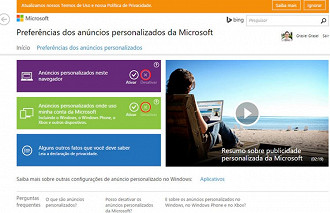
Configurações de pesquisa
Com o novo Bing, o sistema de buscas do Windos 10 também foi "melhorado". Agora, além de utilizar o buscador para pesquisas além dos dados do sistema, ele também pode acessar seu histórico de pesquisas na internet. Para desligar este acesso às suas buscas, desative a chave em "Pesquisar online e incluir resultados da Web".
Para acessar o menu destacado clique sobre o botão "Pesquisar no Windows" e depois clique em "Configurações", onde você terá acesso a opção.
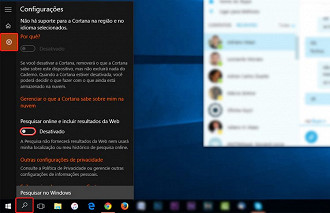
Sincronização de senhas
Uma opção que esta presente desde o Windows 8, mas que ficou pior agora, é a sincronização de senhas, incluindo as de Wi-Fi, que ocorre por OneDrive e, dessa maneira, passa pela Microsoft.
As opções a partir de agora serão acessadas pelo painel de opções do Windows 10, clique no botão iniciar do Windows e então clique em "Configurações".
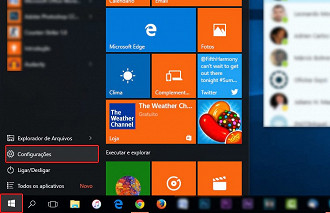
Clique em "Contas".
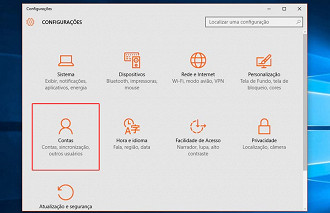
Na aba "Sincronizar configurações", desative a sincronização de senhas ao desativar a chave destacada na imagem.
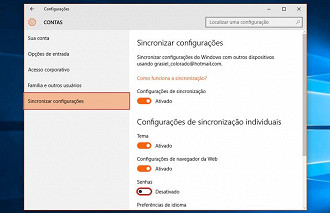
Sincronizações de Wi-Fi
Voltando ao painel de configurações do Windows, como mostramos no tópico anterior, clique sobre o botão "Rede e Internet".
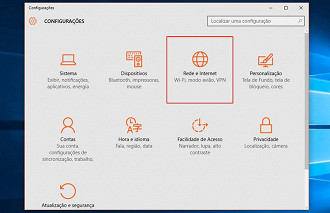
Na aba "Wi-Fi", clique sobre "Gerenciar configurações de Wi-Fi".
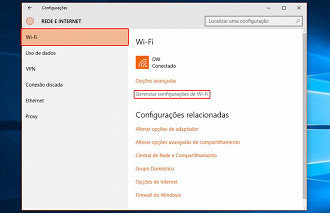
Desligue as chaves destacadas abaixo. A primeira conecta o seu computador a qualquer sinal de internet aberta que seu computador capte, a segunda funciona de forma parecida, pois conecta em qualquer rede de internet que um de seus contatos tenham acesso, ignorando o fato de você não ter uma senha.
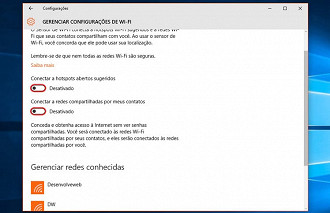
Outras configurações de privacidade
Novamente no painel de configurações, clique em "Privacidade".

Neste menu você tem acesso a grande parte das configurações que podem por em risco seus dados pessoais, no entanto, vamos desativar apenas uma delas, na aba "Geral". A opção destacada bloqueia o recurso de registro de digitação do Windows 10 e garante que a Microsoft jamais saberá o que você está escrevendo.
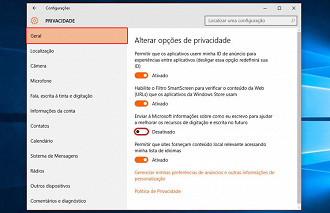
Você pode navegar pelas outras abas deste menu e verificar se gostaria de desativar mais alguma opção, todos os painéis explicam muito bem o que cada chave ativa ou desativa.
Atualizações compartilhadas
Essa é, talvez, a configuração que veio acionada por padrão mais abusiva de todas as que apresentamos até agora, ela usa a sua internet para baixar e compartilhar dados de atualizações do Windows, que supostamente tornaria o processo mais rápido como acontece em uma rede peer-to-peer.
Para desativar esta opção e diminuir tamanho gasto com tráfego de dados, no menu de configurações do Windows, clique sobre "Atualização de Segurança".
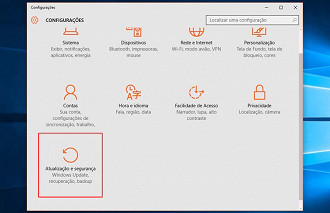
Na aba "Windows Update" clique em "Opções avançadas".
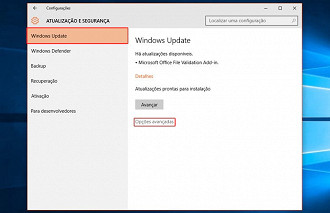
Clique sobre "Escolher como as atualizações serão obtidas".
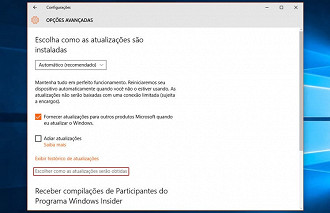
Por padrão, a segunda opção estará marcada, troque para "Computadores na minha rede local", assim você só troca informações de atualizações entre os computadores que estão conectados a sua rede e não mais com toda a internet.
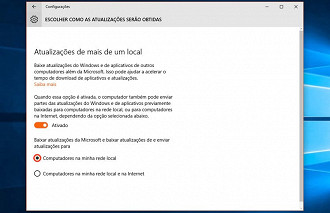
Mova para aba "Windows Defender" ainda no menu de atualização de segurança, onde desativaremos outra opção extremamente invasiva, o "Envio de exemplo", onde um exemplo de possível ameaça detectada pelo Windows Defender é enviado para a Microsoft analisar, ou seja, o arquivo é literalmente copiado e enviado para pessoas que você desconhece totalmente. O que há de mal nisso? E se não for um arquivo malicioso e sim algo pessoal?
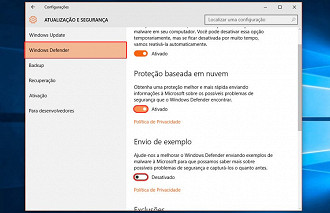
Você também pode querer desativar a proteção baseada em nuvem, que troca informações com a Microsoft sobre possíveis ameaças e falhas de segurança no Sistema operacional. Não julgamos a opção poderosa o suficiente para oferecer algum risco.
Pronto! Este foi o nosso tutorial para te ajudar a garantir o mínimo de privacidade nas abusivas configurações padrão do Windows 10, assim você pode dormir tranquilo sem temer que estejam te espionando. Bom, pelo menos não por estes caminhos.
